Recenzja Gyazo: Zatrudnianie ninja od obrazów do zrzutów ekranu
Chociaż zapotrzebowanie na nagrywanie ekranu wzrosło w ostatnich latach, trudno jest znaleźć oprogramowanie, które byłoby nie tylko łatwe w użyciu, ale także wszechstronne, aby spełnić wszystkie Twoje wymagania. Jeśli podzielasz to zamieszanie, masz szczęście. Gyazo upraszcza i przyspiesza nagrywanie ekranu i zrzuty ekranu dla wszystkich użytkowników. W tej recenzji przyjrzymy się cenom, kluczowym funkcjom i alternatywom Gyazo. Pokażemy również, jak korzystać Gyazo Rozszerzenie Chrome w Twojej przeglądarce.
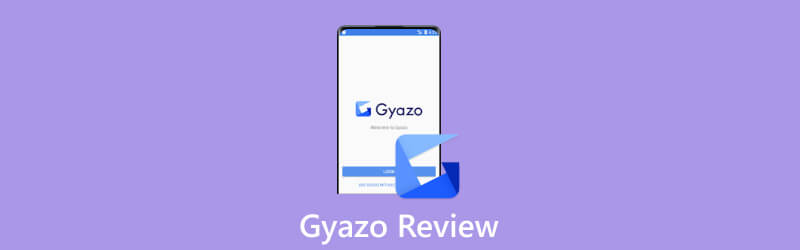
- LISTA PRZEWODNIKÓW
- Część 1. Co to jest Gyazo?
- Część 2. Funkcje Gyazo, których powinieneś używać
- Część 3. Jak korzystać z rozszerzenia Gyazo Chrome?
- Część 4. Alternatywa dla Gyazo
- Część 5. Często zadawane pytania dotyczące Gyazo
Część 1. Co to jest Gyazo?
Gyazo to oprogramowanie ułatwiające wymianę nagrań ekranowych i zrzutów ekranu. Ma na celu przyspieszenie procesu komunikacji i informacji zwrotnej. Dzięki Gyazo możesz łatwo nagrywać, edytować i udostępniać swój pulpit. Po zainstalowaniu trzy oddzielne programy – Gyazo, Gyazo Video i Gyazo Replay – umożliwiają odpowiednio przechwytywanie obrazów, filmów i rozgrywki. Można go zatem używać do pracy, wypoczynku lub zadań osobistych. Jeśli interesują Cię te funkcje, możesz wygodnie pobrać Gyazo na swój komputer, przeglądarkę lub urządzenie mobilne.
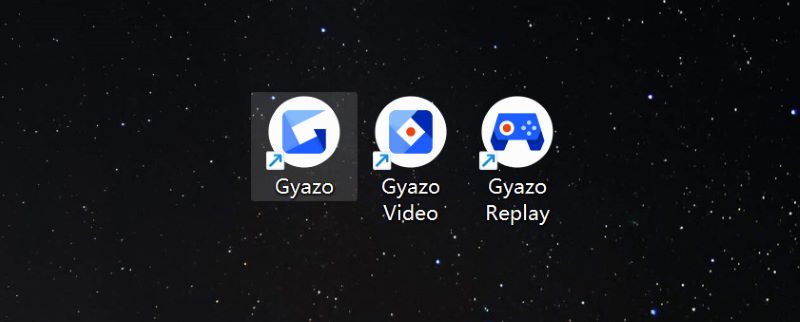
Zespoły Gyazo kontra Gyazo Pro kontra Gyazo
| Gyazo | Gyazo Pro | Zespoły Gyazo | |
|---|---|---|---|
| Cena | $0 | $5,99/miesiąc | $50/miesiąc |
| 30 dniowy okres próbny | Do 5 osób | ||
| Dostępne ujęcia | 10 | Nieograniczony | Nieograniczony |
| Kolekcje niestandardowe | 4 | Nieograniczony | Nieograniczony |
| Maksymalny czas trwania filmu/sek | 7 | 60 | 60 |
| Maksymalny czas odtwarzania/sek | 7 | 30 | 30 |
Część 2. Funkcje Gyazo, których powinieneś używać
Skrót Gyazo
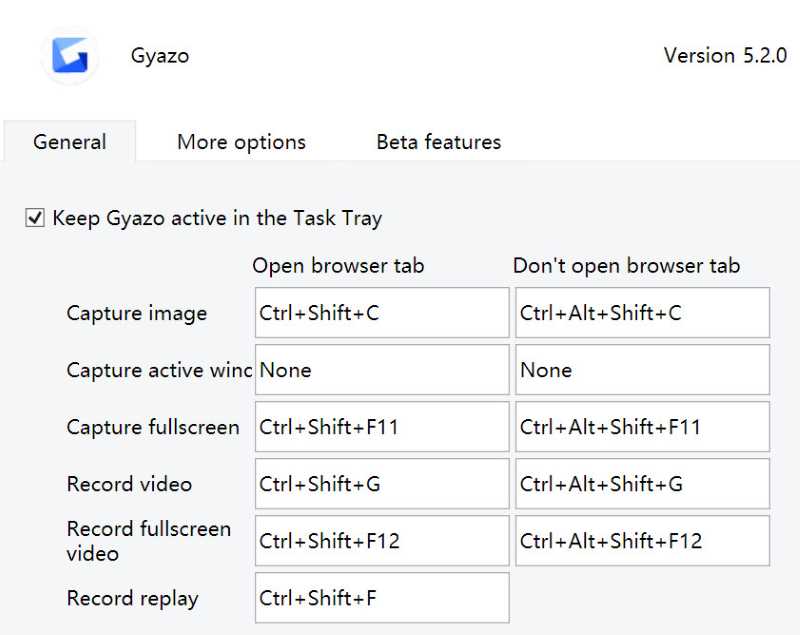
Podobnie jak inne programy do nagrywania ekranu, Gyazo umożliwia użytkownikom automatyczny wybór nagrywanego obszaru. Imponujące jest to, że wszystkie operacje wykonuje się za pomocą skrótów. Możesz dostosować skróty w pliku Ogólny rozdział na Ustawienia interfejs. Jak pokazano na powyższych zdjęciach, możesz przechwycić lub nagrać obraz, aktywne okno lub pełny ekran. Nie musisz poruszać się po wielu przyciskach; po prostu użyj niestandardowych skrótów. Jest to świetna funkcja dla osób dobrze posługujących się klawiaturą. Jeśli nie znasz skrótów klawiszowych, nie martw się; Domyślnych skrótów klawiszowych Gyazo można szybko się nauczyć, korzystając z nich.
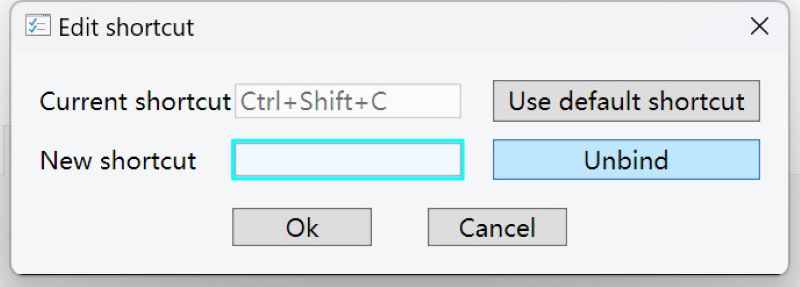
Gyazo Edytuj i udostępniaj
Dzięki Gyazo możesz edytować i udostępniać swoje zrzuty ekranu i filmy zaraz po zakończeniu przechwytywania. Jako przykład użyjmy edycji zrzutów ekranu.
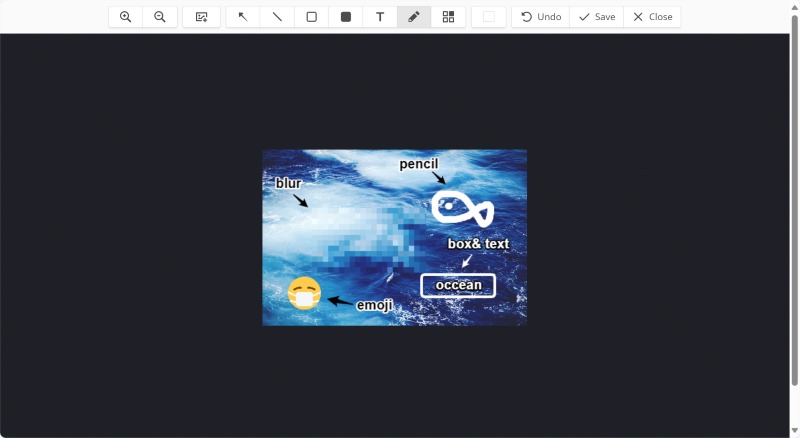
Po zrobieniu zrzutu ekranu za pomocą Gyazo, automatycznie otworzy się strona internetowa, która przeprowadzi Cię przez następujące kroki. Możesz dodać strzałki, pola, tekst i naklejki, klikając przyciski na górnym pasku narzędzi. Dzięki temu możesz zanotować kilka ważnych pomysłów lub komentarzy. Możesz także zamazać część obrazu, aby usunąć nieistotne informacje lub chronić swoją prywatność. Wypróbowaliśmy kilka funkcji edycji pokazanego obrazu, abyś mógł zobaczyć efekt.
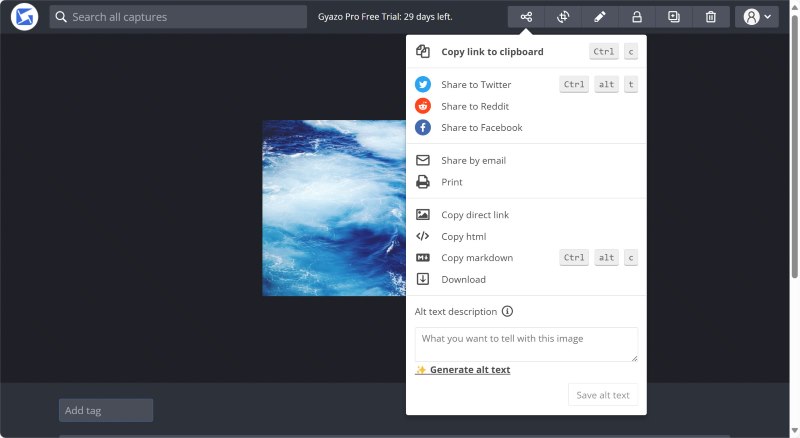
Po edycji zrzutu ekranu możesz go zapisać i wrócić do poprzedniej strony. Kliknij Udział aby zobaczyć, jak chcesz udostępnić go współpracownikom lub przyjaciołom. Możesz udostępniać za pomocą popularnych mediów społecznościowych, takich jak Twitter i Facebook. W międzyczasie możesz skopiować link lub kod HTML do schowka i wkleić go w dowolnym oknie czatu.
Metadane obrazu Gyazo
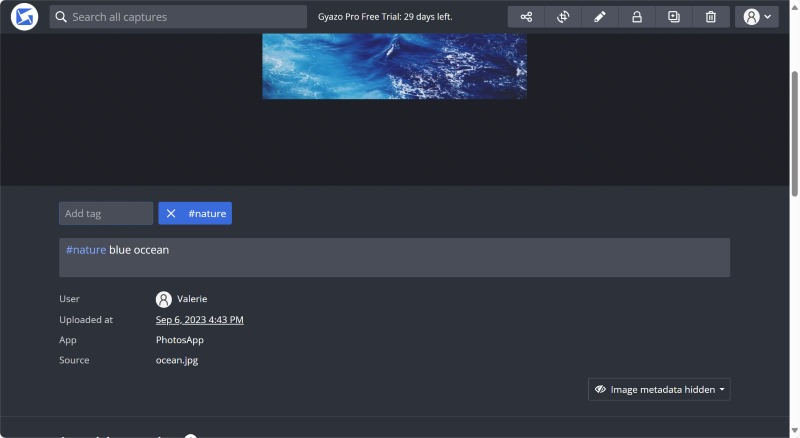
Jedną z najpotężniejszych funkcji Gyazo jest Obraz Metadane, co pozwala użytkownikom efektywnie oznaczać i sortować obrazy i filmy. Możesz zobaczyć opis obrazu, przewijając stronę edycji. Gyazo umożliwia użytkownikom dodawanie tagów i opisów oraz jednoczesną zmianę nazwy źródłowej. W ten sposób, jeśli pracujesz z dużą liczbą zdjęć lub filmów, możesz użyć tagu, aby znaleźć te, których szukasz. Oszczędza czas i utrzymuje Twoje albumy w czystości i porządku.
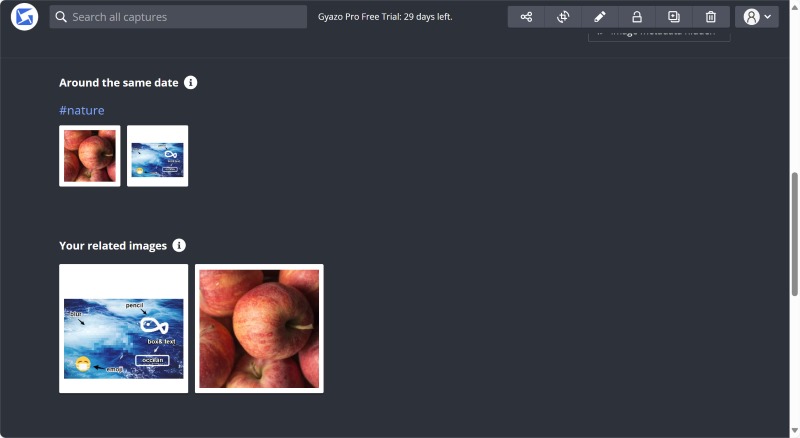
Co więcej, system automatycznie rekomenduje obrazy lub filmy powiązane z tym, który edytujesz. Identyfikuje je na podstawie daty wykonania lub dodanego tagu. To z pewnością przyspieszy Twoją pracę. Na przykład, jeśli chcesz nagrać film o konkretnej podróży, Gyazo automatycznie pokaże Ci wszystkie zdjęcia i filmy zrobione w tym miejscu. Poświęcenie trochę czasu na tagowanie zdjęć i filmów ułatwi późniejszą pracę.
Kolekcja Gyazo
Zamiast tagowania i metadanych, Gyazo oferuje swoim użytkownikom Kolekcja do przechowywania swoich dzieł w czysty i zorganizowany sposób.
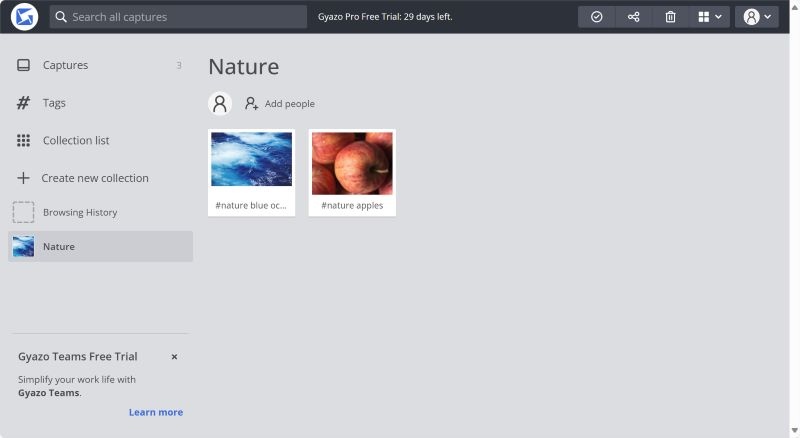
Możesz wybrać obrazy lub filmy z Przechwytuje i dodaj je do kolekcji. Jeśli kupiłeś Gyazo Pro lub Gyazo Teams, możesz mieć nieograniczoną liczbę spersonalizowanych kolekcji. W dowolnym momencie możesz utworzyć nową kolekcję i przeglądać ją w zakładce Lista kolekcji. Umożliwia to sortowanie obrazu według różnych tagów i kolekcji. Można na przykład oznaczyć zdjęcie jabłka Natura i umieszczone w owoc kolekcja. Dzięki Gyazo nie musisz wielokrotnie kopiować i wklejać obrazów do folderów na swoim komputerze.
Część 3. Jak korzystać z rozszerzenia Gyazo Chrome?
Przejdź do sklepu Chrome Web Store i pobierz rozszerzenie Gyazo do przeglądarki Chrome.
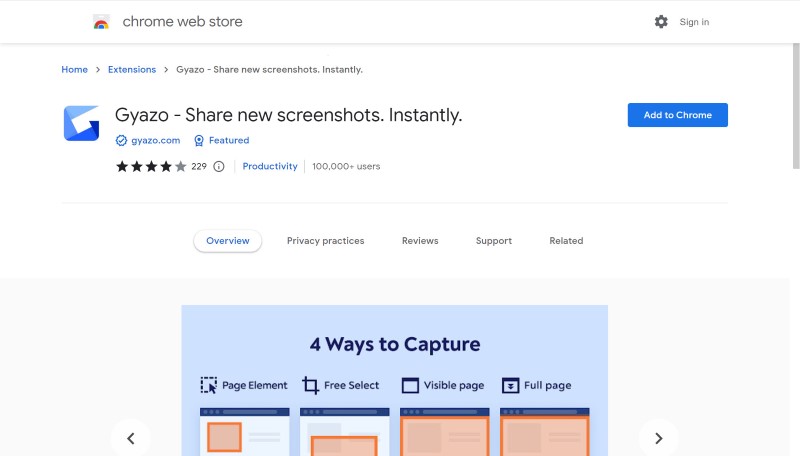
W rozszerzeniach Chrome kliknij Gyazo. Następnie kliknij Więcej akcji na prawo od Szpilka. Wybierać Schwytać i wybierz obszar, z którego chcesz robić zrzuty ekranu.
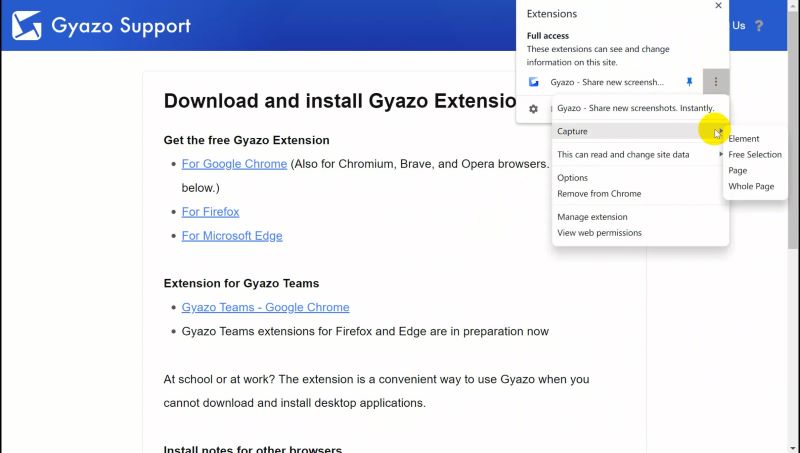
Część 4. Alternatywa dla Gyazo: Rejestrator ekranu ArkThinker
Chociaż główne funkcje Gyazo są przyjazne dla użytkownika, nie zapewnia on komfortu użytkowania. Chociaż użytkownicy mogą łatwo przechwytywać i porządkować zrzuty ekranu i filmy, Gyazo nie spełnia innych podstawowych potrzeb użytkowników w pracy, takich jak planowanie i przechwytywanie ekranów iPhone'a i Androida. Rejestrator ekranu ArkThinker jest rozwiązaniem, które pozwoli wypełnić tę lukę.
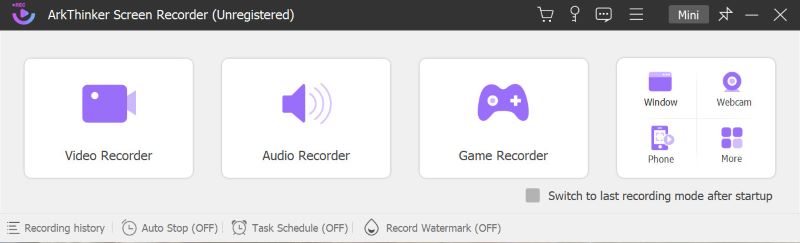
Rejestrator ekranu ArkThinker to doskonałe narzędzie do przechwytywania wysokiej jakości filmów i dźwięku. Oferuje wiele opcji, w tym przechwytywanie ekranu i nagrywanie dźwięku. Dzięki temu oprogramowaniu użytkownicy mogą bezproblemowo transmitować na żywo do platform mediów społecznościowych. Oprócz funkcji nagrywania, rejestrator ekranu ArkThinker zapewnia bardziej płynną obsługę. Co imponujące, umożliwia zaplanowane nagrywanie lub transmisję na żywo przed spotkaniami lub rozgrywką. Jest to odpowiednie zarówno dla pracowników biurowych, jak i streamerów gier. Na przykład, jeśli jutro o 9:00 masz ważne spotkanie, możesz ustawić godzinę rozpoczęcia i czas trwania według własnych upodobań. Nawet jeśli przegapisz spotkanie online, w każdej chwili możesz przejrzeć ważne informacje i powiadomienia.
Ponadto rejestrator ekranu ArkThinker oferuje wiele innych funkcji, takich jak edycja zrzutów ekranu i przycinanie nagranego wideo. Zaraz po nagraniu możesz od razu edytować swoją pracę, zamiast otwierać osobny program. Podczas montażu filmu możesz to zrobić wytnij niechciane części i ponownie ułóż wideo. W międzyczasie możesz łączyć nagrania wideo i audio lub te zapisane w plikach lokalnych. Wygodne jest posiadanie wszechstronnego oprogramowania do nagrywania i edycji.
Część 5. Często zadawane pytania dotyczące Gyazo
Czy stosowanie Gyazo jest bezpieczne?
Tak. Gyazo dokłada wszelkich starań, aby chronić Twoją prywatność i bezpieczeństwo Twoich danych osobowych. Oprogramowanie wykorzystuje najwyższe środki bezpieczeństwa do przechowywania Twoich danych w Google Cloud.
Jak zrobić GIF za pomocą Gyazo?
Możesz użyć Gyazo Video, aby nagrać żądany film, a następnie skopiować go lub pobrać jako GIF. Jeśli napotkasz jakiekolwiek problemy, możesz zasięgnąć porady na stronie internetowej Gyazo.
Czy są jakieś aplikacje takie jak Gyazo?
Tak. Jak wspomnieliśmy w recenzji, rejestrator ekranu ArkThinker jest dobrym zamiennikiem Gyazo. Umożliwia nie tylko przechwytywanie lub nagrywanie, ale także transmisję na żywo na platformach społecznościowych.
Wniosek
Podsumowując, Gyazo jest doskonałą opcją, jeśli potrzebujesz oprogramowania, które sprawi, że Twoja praca będzie bardziej wydajna. W tej recenzji zwrócono uwagę na kilka funkcji umożliwiających przechwytywanie i edytowanie obrazów i filmów, takich jak skróty i metadane obrazu. Jeśli chcesz być lepiej zorganizowany w pracy i zaplanować nagrania, możesz rozważyć wypróbowanie rejestratora ekranu ArkThinker. Niezależnie od wyboru, nie pożałujesz.
Co sądzisz o tym poście? Kliknij, aby ocenić ten wpis.
Doskonały
Ocena: 4.9 / 5 (na podstawie 207 głosów)
Znajdź więcej rozwiązań
Jak zrobić zrzut ekranu na telefonie i tablecie z Androidem Kompleksowy samouczek dotyczący robienia zrzutów ekranu na komputerze z systemem Windows Konkretny samouczek dotyczący robienia zrzutów ekranu na MacBooku Pro/Air lub iMacu Szczegóły i alternatywa dla recenzji Snipaste (cel) Sprawdzone metody prawidłowego wykonywania zrzutów ekranu na iPhone'ach i iPadach Recenzja Bandicam: funkcje, cechy i alternatywyArtykuły względne
- Zrzut ekranu
- Recenzja przechwytywania dźwięku iShowU i więcej informacji, które powinieneś wiedzieć
- Co to jest lektor w TikTok i jak zrobić lektor w TikTok
- Praktyczne sposoby nagrywania rozmów WhatsApp na iPhonie/Androidzie i komputerze
- 8 najlepszych narzędzi lektorskich, których nie możesz przegapić na komputerach stacjonarnych i urządzeniach mobilnych
- Praktyczne sposoby nagrywania audycji radiowych na komputerze i telefonie komórkowym
- Konkretny samouczek dotyczący wykonywania narracji na komputerach PC i Mac jak profesjonaliści
- Jak nagrywać dźwięk i głos na iPhonie za pomocą 3 łatwych sposobów
- Jak nagrywać dźwięk na komputerze Mac, komputerze z systemem Windows 11/10/8/7 i online
- Voiceover na iPhonie: wskazówki i gesty, które pomogą Ci to opanować
- Recenzja dyktafonu Amazon: ceny, funkcje i najlepsza alternatywa



